前言
帮朋友搭建配置的,因为配置过程稍微有些复杂,因此还是做个笔记记录一下,说不定以后就会涉及相关的事情
一、Opencv下载
点击官网,下载Opencv,我这里下载的是4.1.0版本
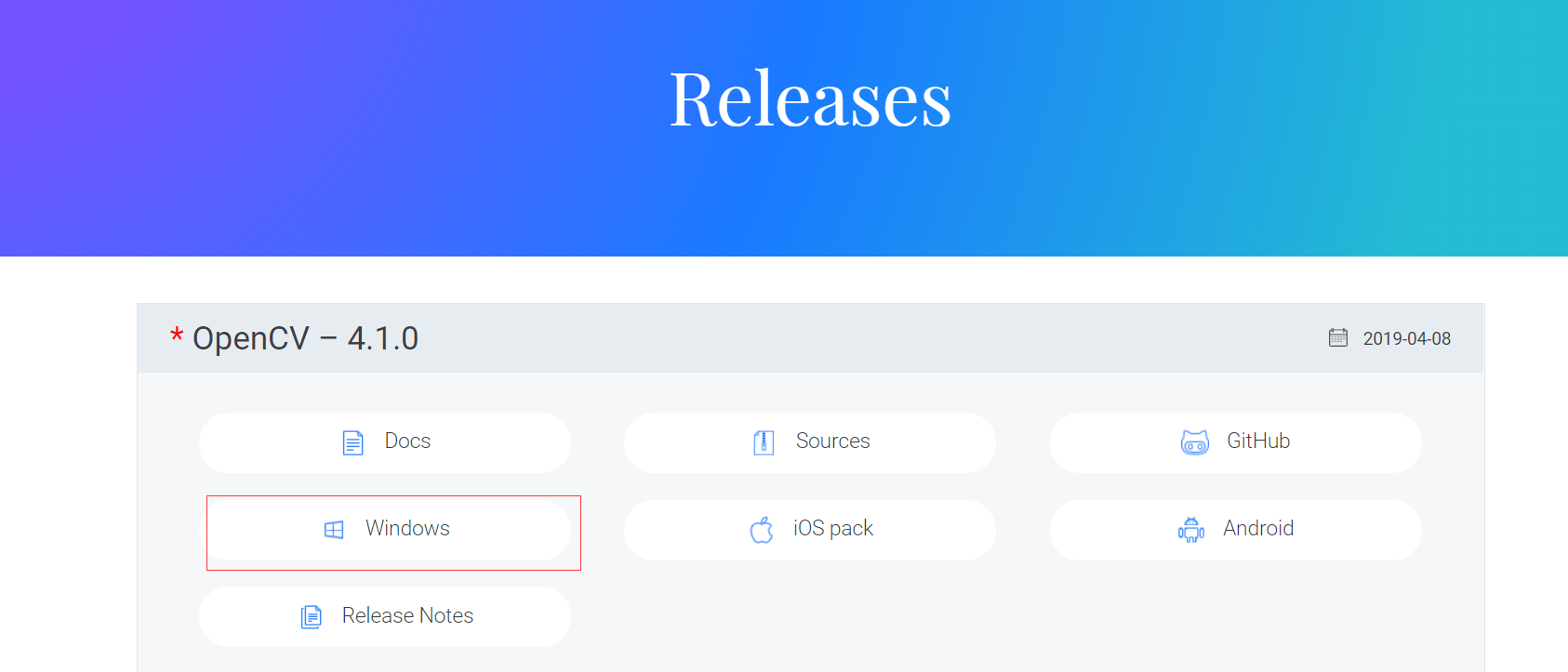
二、文件解压并解压到自定义路径位置
双击exe文件,进行解压,我解压放在D盘自定义的文件夹下
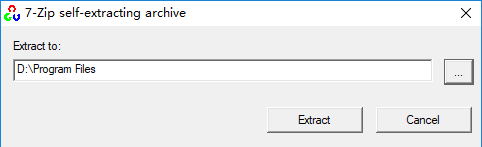
解压完成后,文件内容如下:
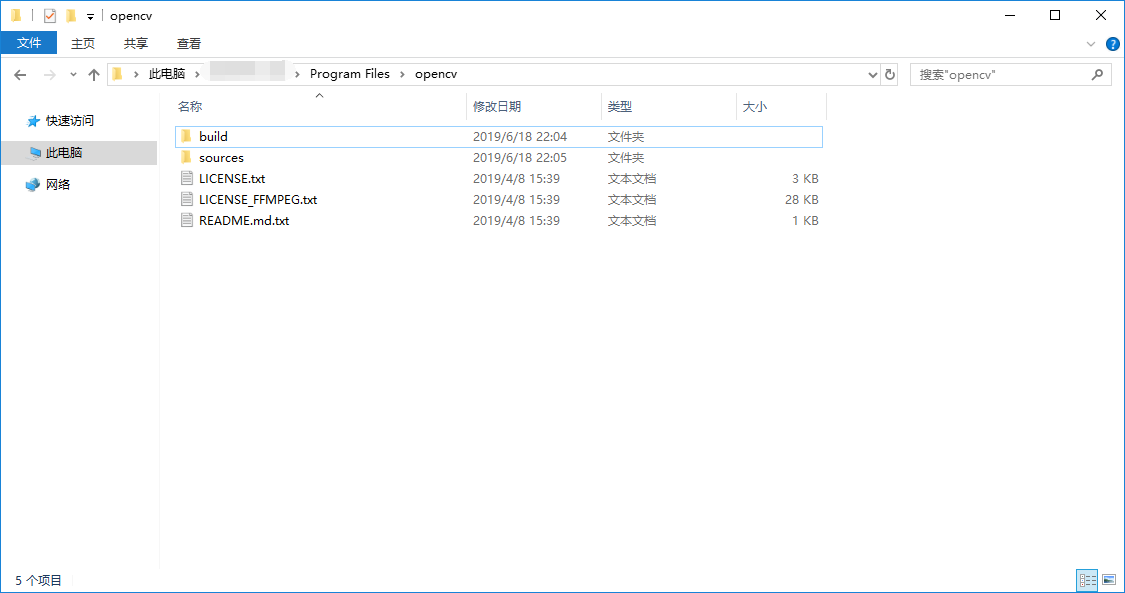
三、系统变量配置
我下面的界面显示是在Win10系统下,如果是Win7,某些界面会有所区别
右键此电脑,点击属性,在弹出的界面框中,点击高级系统设置,然后选择环境变量,最终出现如下界面
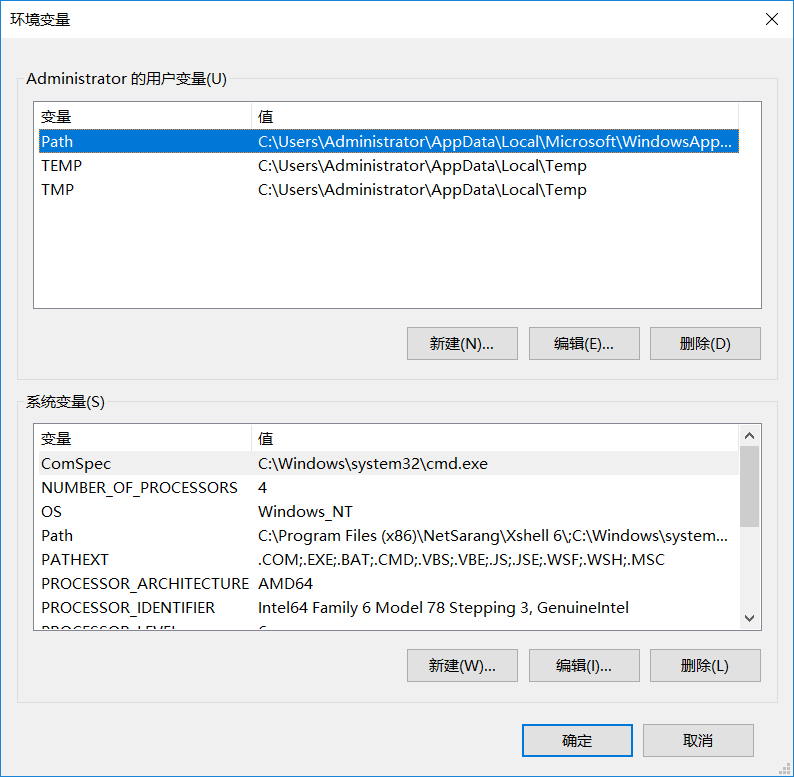
找到系统变量中的Path,点击编辑,添加opencv相应目录路径,如下图:
要添加的路径,就是opencv之前所解压的位置,具体到哪一级目录,看下图中的添加示例
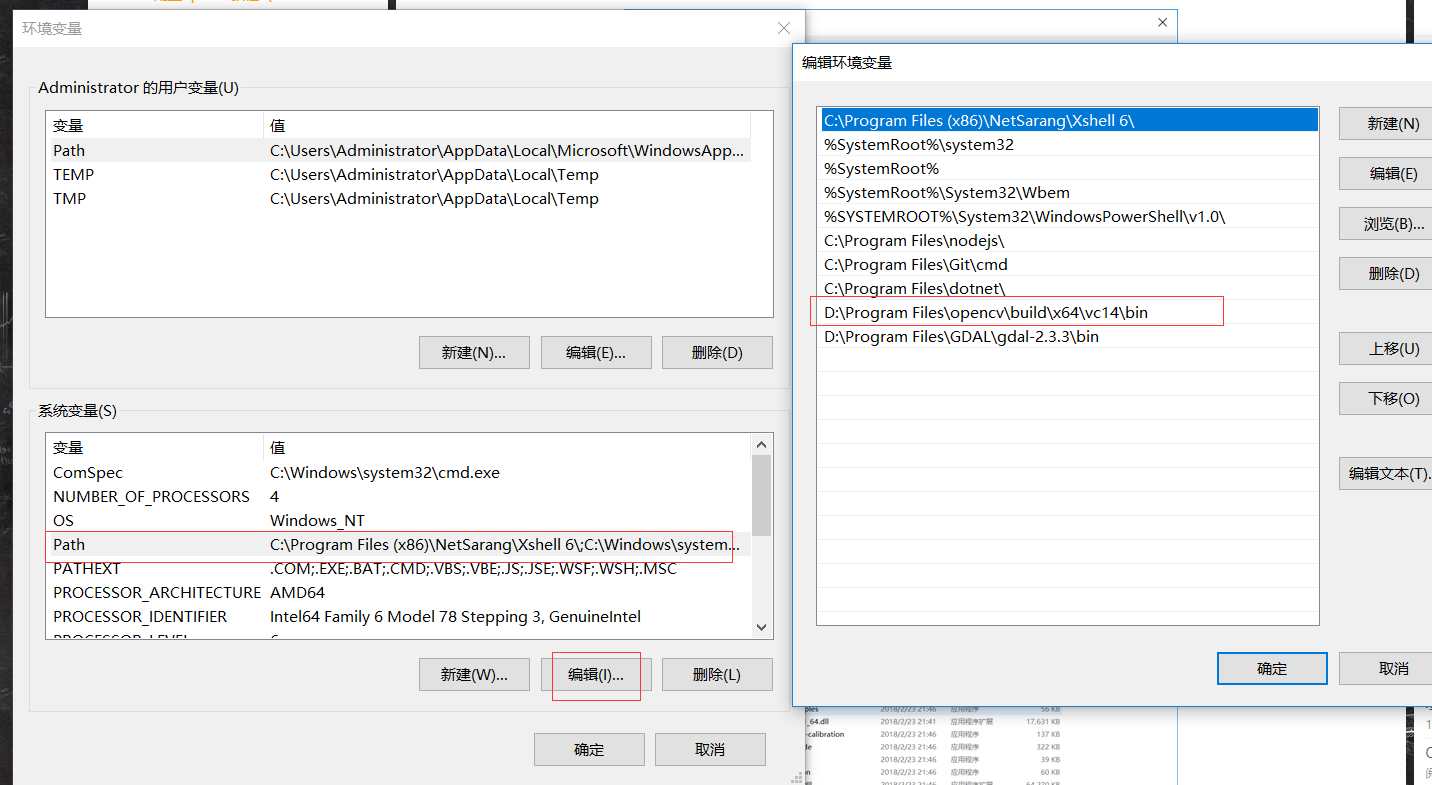
最后,在所有需要点击确定的地方,点击确定以保存
四、相关文件配置
将第三步添加的bin目录下的两个文件(
opencv_world410.dll、opencv_world410d.dll)拷贝到C:\Windows\SysWOW64文件夹下
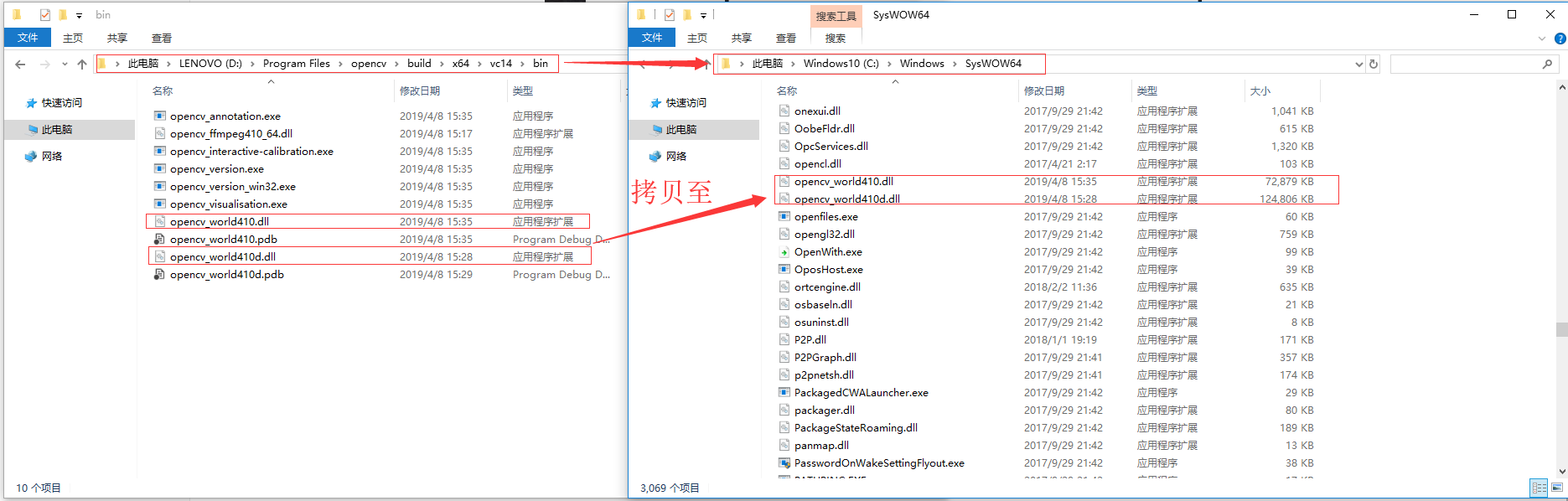
将bin目录下的
opencv_ffmpeg410_64.dll拷贝到C:\Windows\System32文件夹下
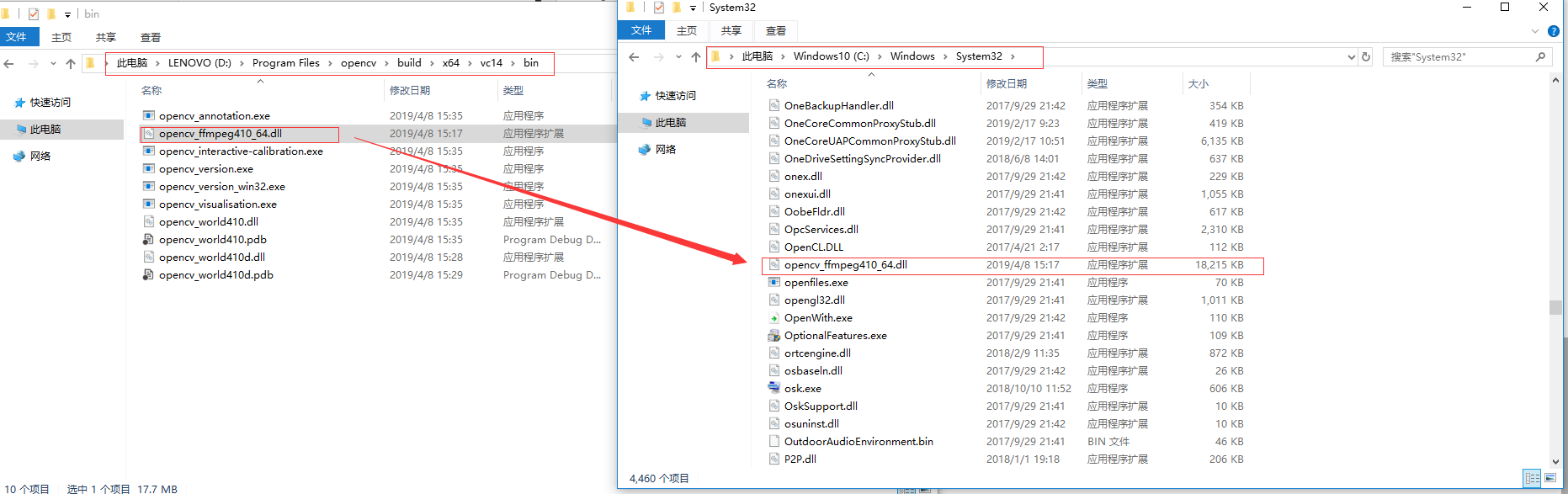
如果版本不一致,则添加对应的dll文件即可
五、VS2017配置
5.1 ,打开VS2017,新建一个c++空项目
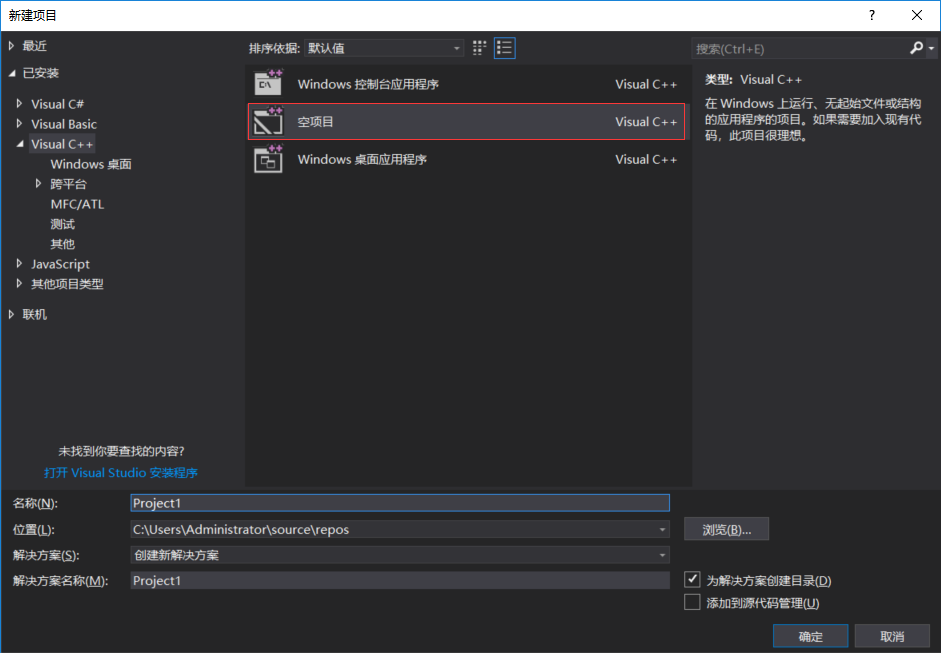
5.2 打开属性管理器
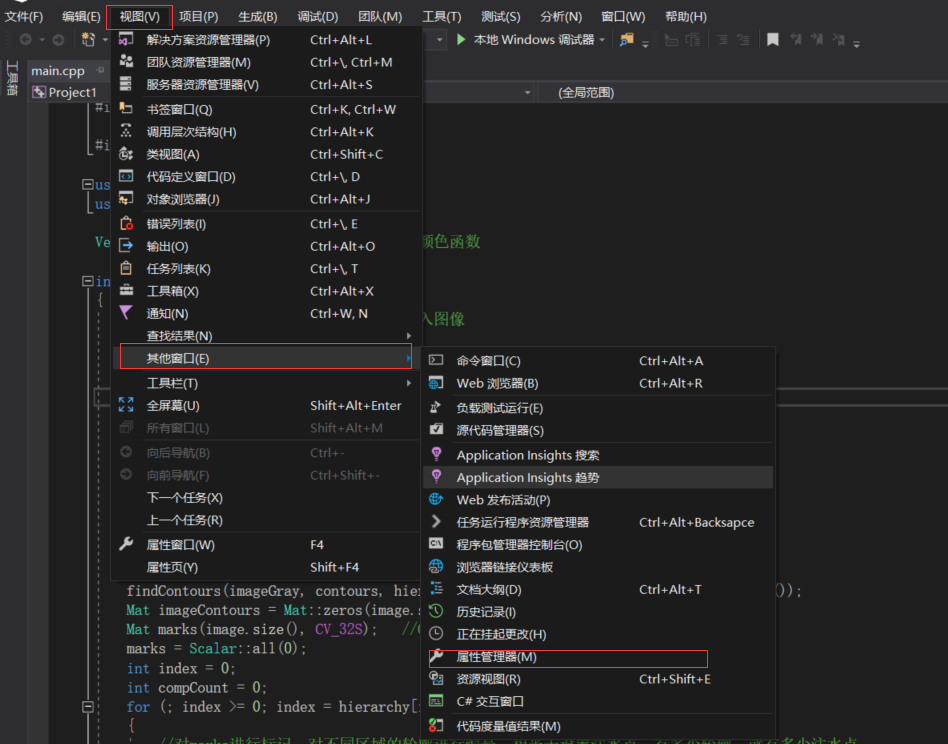
5.3 配置Debug|x64
找到Debug|x64,右键Microsoft.CPP.x64.user,点击属性
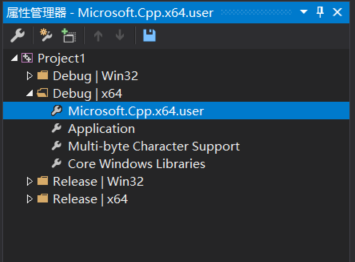
5.4 添加包含目录和库目录
添加包含目录
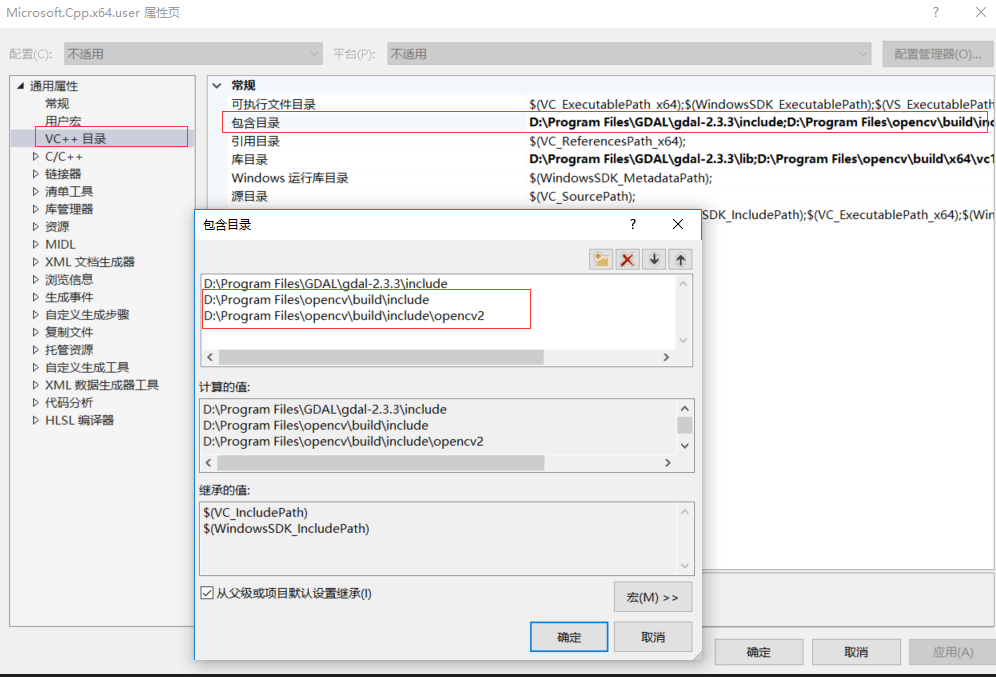
添加库目录
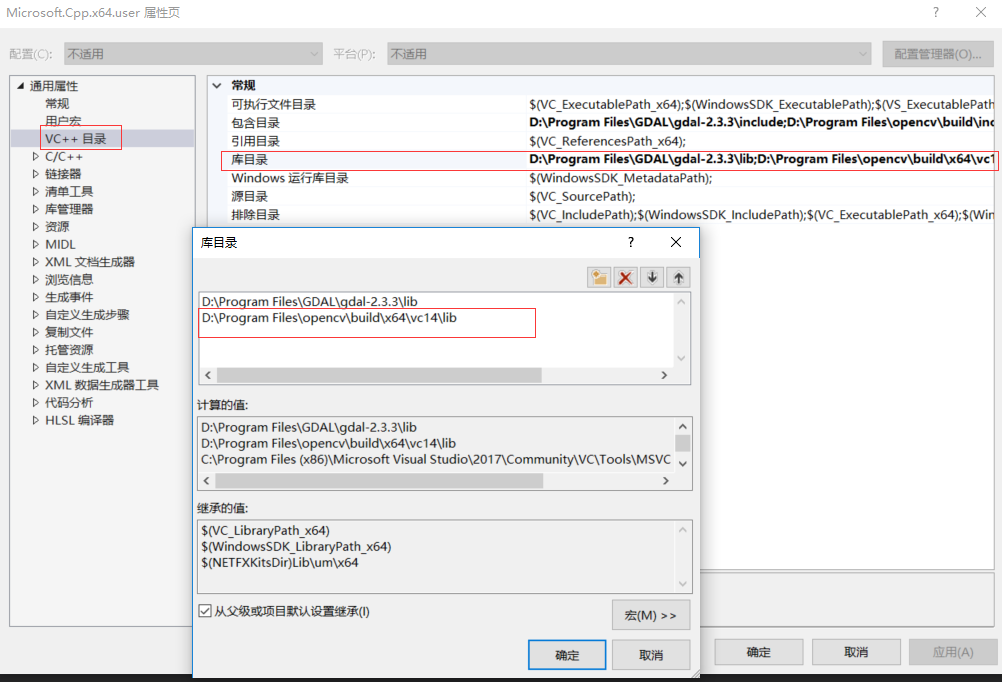
在所有需要点击确定的地方,点击确定以保存
5.5 添加附加依赖项
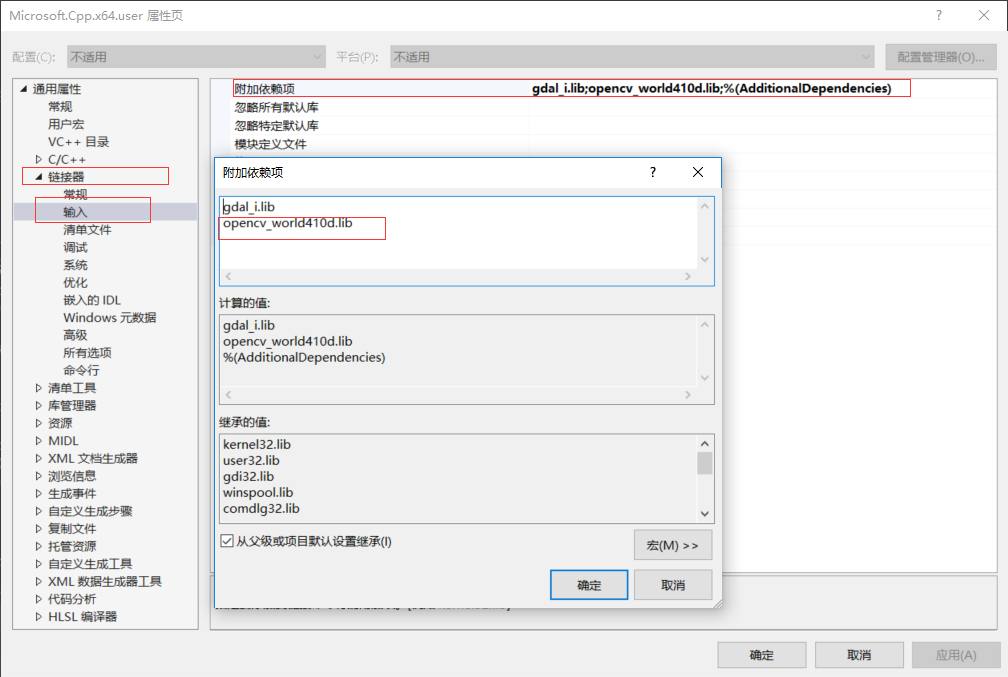
在所有需要点击确定的地方,点击确定以保存
5.6 解决方案配置
在解决方案这里,选择Debug、X64配置

六、测试
6.1 打开Project1.sln
右键
源文件,点击添加,选择新建项,创建main.cpp文件
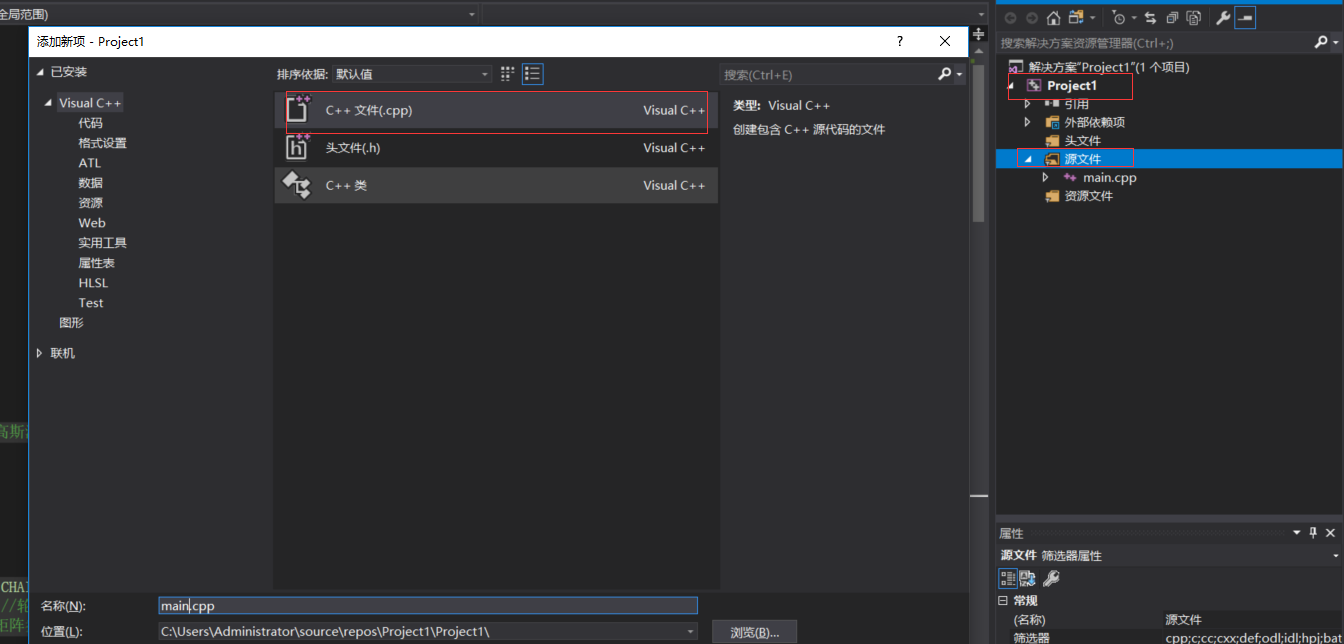
6.2 拷贝代码
将下面代码拷贝到main.cpp中,需要注意的是,载入图像这里要自己保存一张图片,并能够读取
1 |
|
6.3 编译
确保下面编译成功才进行后续的操作,解决方案配置一定要设置为Debug x64
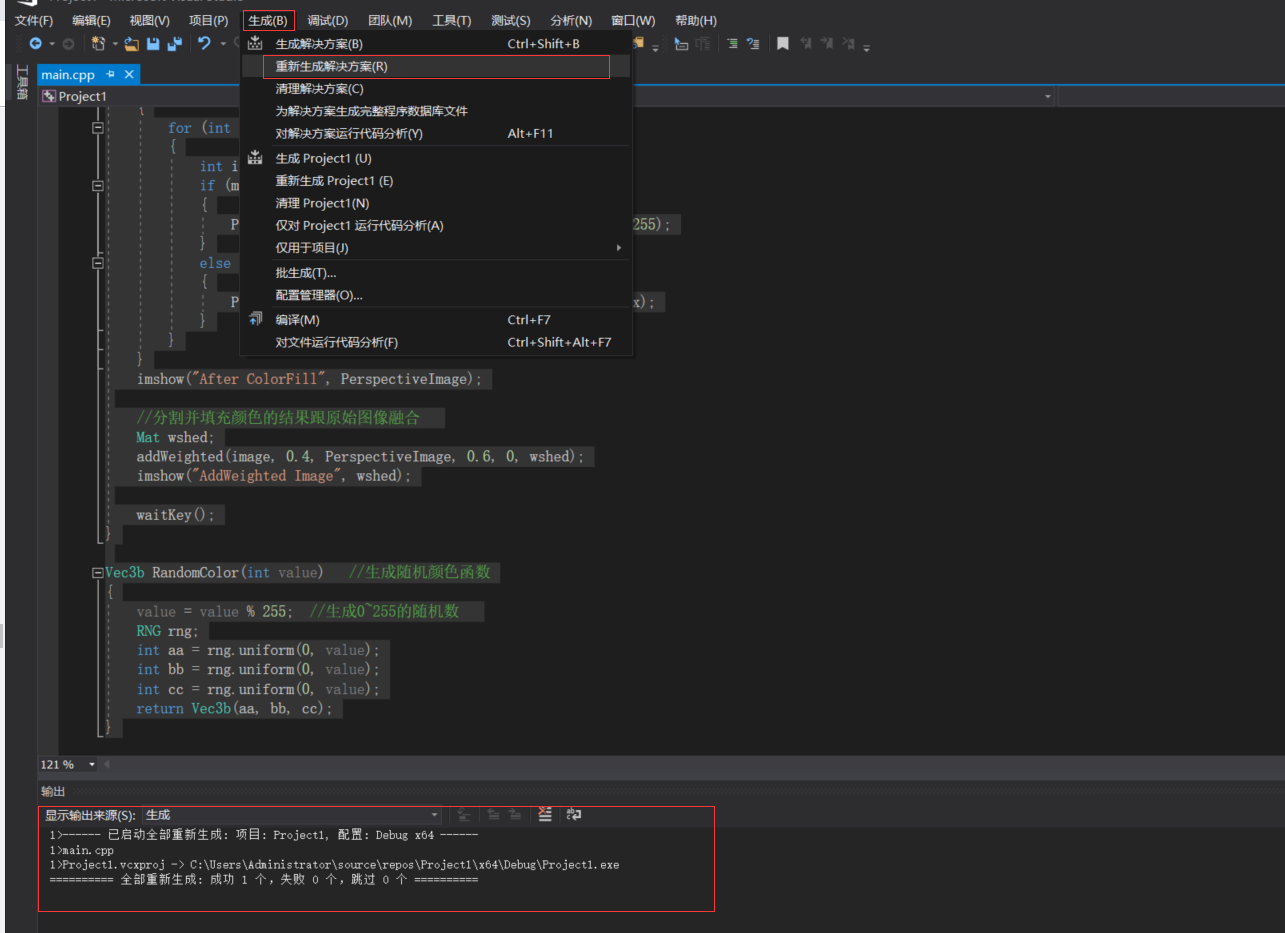
6.4 运行
按F5键运行,最终出现下图则全部配置完成
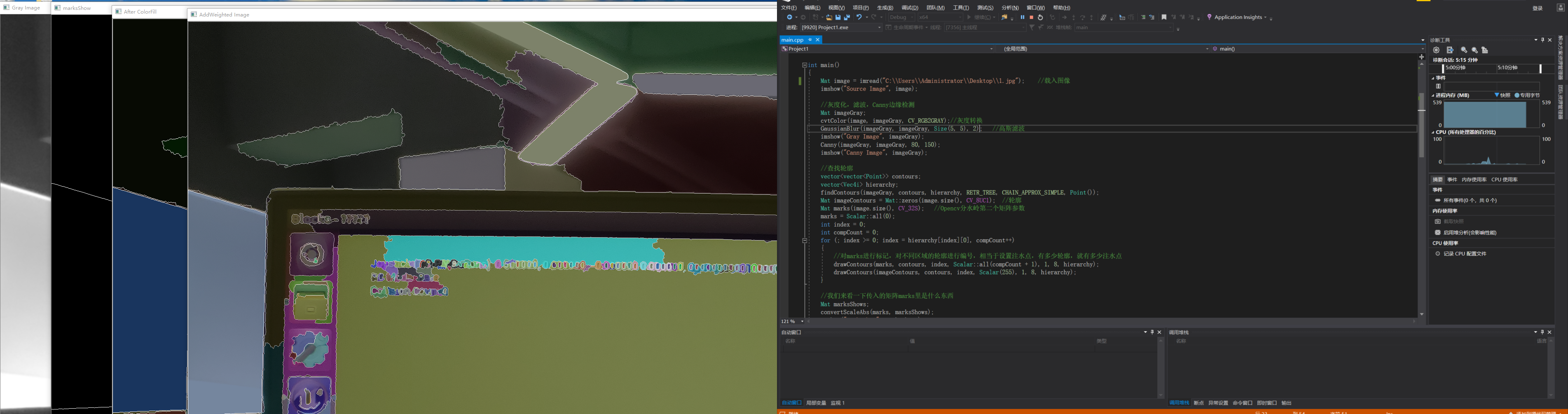
为了保证代码完整性,也就是在前面的代码中没有进行删除,否则可以删除部分代码,进行简单一点的测试
参考链接:
总结
通过上面的参考链接,没有遇到什么错误的完成了opencv在VS2017上面的配置,感谢别人的付出